テーブルの追加、レコードの追加、レコードの編集を行って、カタログ データベースをカスタマイズすることができます。ただし、変更を行った結果、カタログ データベースを使用できなくなることがあります。この場合、次の警告が表示されます。
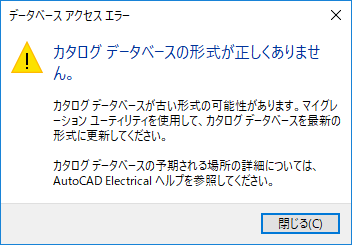
変更を行っても、カタログ データベースを通常と同様に使用できるようにするには、次のガイドラインに従います。
ベスト プラクティス
- カテゴリのカタログ テーブルを追加します。[表をカタログ データベースに追加]を使用して、空のカタログ テーブルを追加します。 検索
- _PINLIST テーブルを追加します。[カタログ ブラウザ]の編集モードを使用して、空のピンリスト テーブルを追加します。レコードに製造元の値を入力すると、必要に応じて、製造元の _PINLIST テーブルが作成されます。
- _TERMPROPS テーブルを追加します。[カタログ ブラウザ]の編集モードを使用して、TRMS テーブルを編集します。レコードに製造元の値を入力した場合、必要に応じて、製造元の _TERMPROPS テーブルが作成されます。
- レコードを追加します。[カタログ ブラウザ]の編集モードを使用して、レコードを追加します。
- ピンリストの値を追加します。[カタログ ブラウザ]の編集モードを使用して、ピンリストの値を追加します。
- 端子のプロパティを追加します。[カタログ ブラウザ]の編集モードを使用して、TRMS テーブルを編集し、端子のプロパティを追加します。
重要: 他のソフトウェアを使用してデータベース ファイルを編集することは避けてください。テーブルを削除したり名前を変更することはできますが、その他の修正は避ける必要があります。